مواد جي جدول
ٽيوٽوريل ڏسجي ٿو ته ڪيئن Excel ۾ ڪالمن کي دستي طور تي گروپ ڪجي ۽ ڪالمن کي خودڪار طريقي سان گروپ ڪرڻ لاءِ آٽو آئوٽ لائن فيچر استعمال ڪجي.
جيڪڏهن توهان محسوس ڪيو ٿا ته توهان جي ورڪ شيٽ جي وسيع مواد بابت پريشان يا مونجهارو آهي توهان ڪالمن کي گروپن ۾ منظم ڪري سگهو ٿا ته جيئن توهان جي شيٽ جا مختلف حصا آسانيءَ سان لڪائي ۽ ڏيکاري سگهجن، ته جيئن صرف لاڳاپيل معلومات نظر اچي.
ايڪسل ۾ ڪالمن کي ڪيئن گروپ ڪجي
جڏهن Excel ۾ ڪالمن کي گروپ ڪرڻ، اهو دستي طور تي ڪرڻ بهتر آهي ڇو ته آٽو آئوٽ لائن فيچر اڪثر تڪراري نتيجا ڏئي ٿو.
نوٽ. غلط گروپنگ کان بچڻ لاء، پڪ ڪريو ته توهان جي ورڪ شيٽ ۾ ڪو به لڪيل ڪالم نه آهي.
Excel ۾ ڪالمن کي گروپ ڪرڻ لاءِ، ھي قدم انجام ڏيو:
- اھڙا ڪالم چونڊيو جيڪي توھان گروپ ڪرڻ چاھيو ٿا، يا گھٽ ۾ گھٽ ھڪڙي سيل کي ھر ڪالم ۾.
- تي ڊيٽا ٽئب، ۾ آئوٽ لائن گروپ، ڪلڪ ڪريو گروپ بٽڻ. يا Shift + Alt + Right Arrow شارٽ ڪٽ استعمال ڪريو.
- جيڪڏهن توهان سيلز کي منتخب ڪيو آهي بلڪه پوري ڪالمن جي، ته گروپ ڊائلاگ باڪس ظاهر ٿيندو توهان کان پڇا ڳاڇا ڪرڻ لاءِ جيڪو توهان گروپ ڪرڻ چاهيو ٿا. ظاھر آھي، توھان چونڊيو کالم ۽ ڪلڪ ڪريو OK .
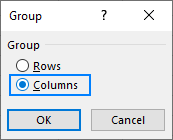
ڏسڻ لاءِ ته اهو ڪيئن ڪم ڪري ٿو عملي طور تي، اچو ته ھيٺ ڏنل ڊيٽا سيٽ ۾ سڀني وچولي ڪالمن کي گروپ ڪريون. ان لاءِ، اسان I جي ذريعي ڪالمن B کي نمايان ڪريون ٿا، ۽ ڪلڪ ڪريو گروپ :
15>
هي ليول 1 آئوٽ لائن ٺاهي ٿو جيئن هيٺ ڏيکاريل آهي:
<0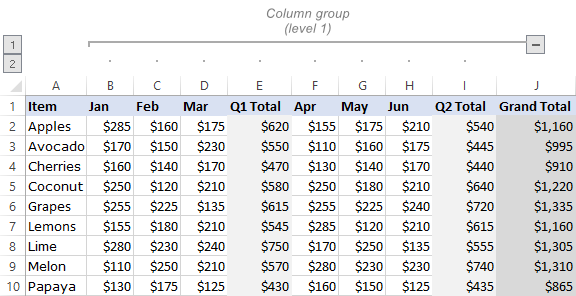 > ڪلڪ ڪريوگروپ جي مٿي تي مائنس (-) نشان يا مٿي کاٻي ڪنڊ ۾ آئوٽ لائن نمبر 1 گروپ جي اندر سڀني ڪالمن کي لڪائيندو آهي:
> ڪلڪ ڪريوگروپ جي مٿي تي مائنس (-) نشان يا مٿي کاٻي ڪنڊ ۾ آئوٽ لائن نمبر 1 گروپ جي اندر سڀني ڪالمن کي لڪائيندو آهي: 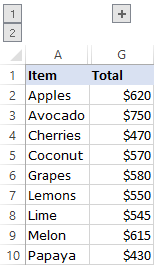
نيسٽ ٿيل ڪالمن گروپ ٺاهيو
ڪنهن به گروپ جي اندر، توهان اندروني سطحن تي ڪيترن ئي گروپن جو خاڪو ٺاهي سگهو ٿا. ڪالمن جو اندروني، اندريون گروپ ٺاھڻ لاءِ، توھان کي اھو ڪرڻ گھرجي:
- اندرون گروپ ۾ شامل ٿيڻ لاءِ ڪالمن چونڊيو.
- جي ڊيٽا تي ٽئب، ۾ آئوٽ لائن گروپ، ڪلڪ ڪريو گروپ . يا Shift + Alt + Right Arrow شارٽ ڪٽ کي دٻايو.
اسان جي ڊيٽا سيٽ ۾، Q1 جي تفصيلن کي گروپ ڪرڻ لاءِ، اسان ڪالمن B کان D تائين چونڊيو ۽ گروپ :
تي ڪلڪ ڪريو. 0>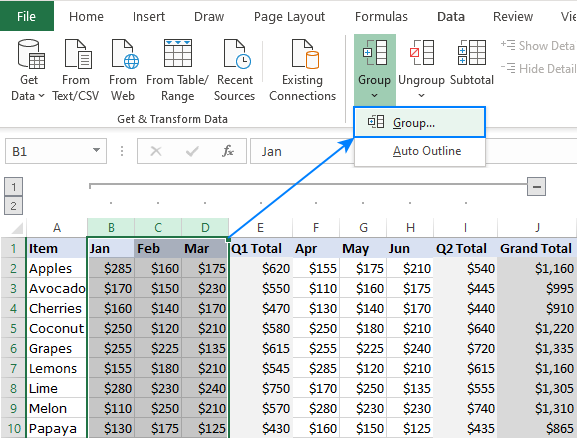
ساڳئي انداز ۾، توهان گروپ ڪري سگهو ٿا Q2 تفصيلات (ڪالمن F کان H تائين).
نوٽ. جيئن صرف ڀرپاسي واري ڪالمن کي گروپ ڪري سگهجي ٿو، توهان کي هر اندروني گروهه لاءِ انفرادي طور تي مٿين قدمن کي ورجائڻو پوندو.
نتيجي جي طور تي، اسان وٽ ھاڻي گروپن جا 2 ليول آھن:
- ٻاھريون گروپ (سطح 1) - ڪالمن B کان I تائين > ٻه اندروني گروپ (سطح 2) - ڪالم B - D ۽ F - H.
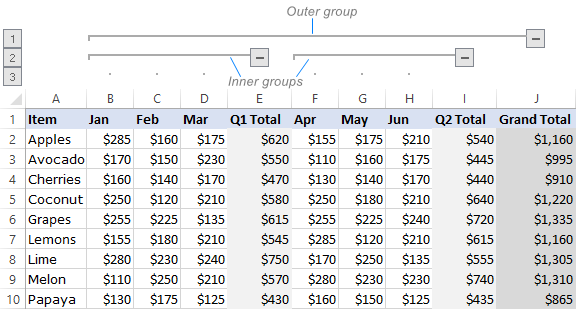
اندروني گروپ جي مٿان مائنس (-) بٽڻ کي دٻائڻ سان صرف ان مخصوص گروپ جو معاهدو ٿئي ٿو. مٿين کاٻي ڪنڊ ۾ نمبر 2 تي ڪلڪ ڪرڻ سان هن ليول جا سڀئي گروپ ڪليپ ٿي ويندا آهن:
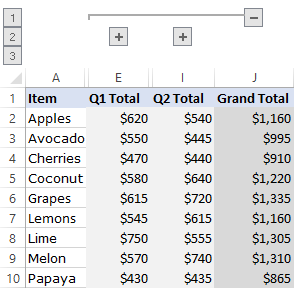
لڪيل ڊيٽا کي ٻيهر ظاهر ڪرڻ لاءِ، ڪالمن گروپ کي وڌايو پلس ( +) بٽڻ. يا توھان ھيٺ ڏنل سطح تي سڀني گروپن کي وڌائي سگھوٿا آئوٽ لائن نمبر تي ڪلڪ ڪري.
صلاحون ۽نوٽس:
- آؤٽ لائن بار ۽ انگن کي جلدي لڪائڻ يا ڏيکارڻ لاءِ، Ctrl + 8 ڪيئي گڏ ڪريو. پهريون ڀيرو شارٽ ڪٽ کي دٻائڻ سان آئوٽ لائن علامتن کي لڪايو وڃي ٿو، ان کي ٻيهر دٻائڻ سان آئوٽ لائن ٻيهر ڏيکاري ٿي.
- جيڪڏهن آئوٽ لائن علامتون توهان جي ايڪسل ۾ ظاهر نه ٿيون ٿين، پڪ ڪريو ته آئوٽ لائن علامتون ڏيکاريو جيڪڏهن هڪ آئوٽ لائن لاڳو ڪيو ويو آهي چيڪ باڪس توهان جي سيٽنگن ۾ چونڊيو ويو آهي: فائل ٽئب > اختيارن > ترقي يافته درجي .
ڪيئن آٽو آئوٽ لائين ڪالمن کي Excel ۾
Microsoft Excel پڻ ڪالمن جو آئوٽ لائن پاڻمرادو ٺاهي سگھي ٿو. اهو ڪم ڪري ٿو هيٺين احتياط سان:
- توهان جي ڊيٽا سيٽ ۾ ڪو به خالي ڪالمن نه هجڻ گهرجي. جيڪڏهن ڪي به آهن، انهن کي هٽايو جيئن هن گائيڊ ۾ بيان ڪيو ويو آهي.
- تفصيل ڪالمن جي هر گروپ جي ساڄي پاسي، فارمولن سان گڏ هڪ خلاصو ڪالم هجڻ گهرجي.
اسان جي ڊيٽا سيٽ ۾، 3 سمري ڪالم آهن جيئن هيٺ ڏيکاريو:
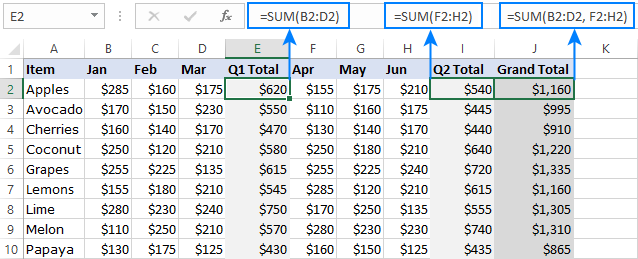
ايڪسل ۾ ڪالمن کي آٽو لائن ڪرڻ لاءِ، ھيٺيون ڪم ڪريو:
- ڊيٽا سيٽ يا ان جي اندر ڪنھن ھڪڙي سيل کي چونڊيو.
- پر ڊيٽا ٽئب، هيٺ ڏنل تير تي ڪلڪ ڪريو گروپ ، ۽ پوءِ ڪلڪ ڪريو آٽو آئوٽ لائن .
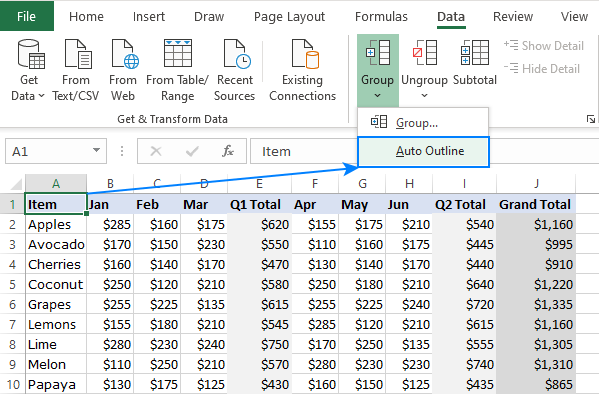
اسان جي صورت ۾، آٽو آئوٽ لائن خصوصيت Q1 ۽ Q2 ڊيٽا لاءِ ٻه گروپ ٺاهيا آهن. جيڪڏهن توهان ڪالمن B - I لاءِ هڪ ٻاهرئين گروپ پڻ چاهيو ٿا، ته توهان کي ان کي دستي طور ٺاهڻو پوندو جيئن هن سبق جي پهرين حصي ۾ وضاحت ڪئي وئي آهي.
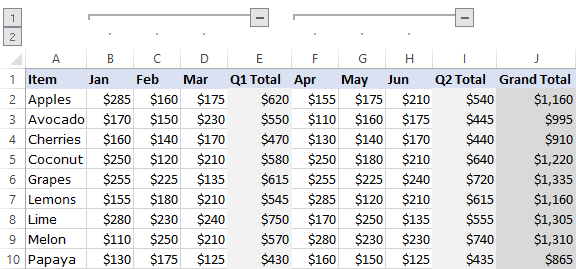
جيڪڏهن توهان جي ڪالمن جو خلاصو آهنتفصيلي ڪالمن جي کاٻي تي رکيل، هن طريقي سان اڳتي وڌو:
8> 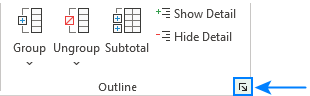
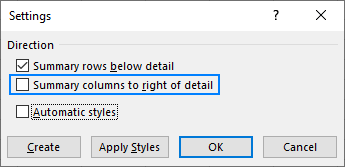
ان کان پوء، استعمال ڪريو آٽو آئوٽ لائن مضمون جيئن مٿي بيان ڪيو ويو آهي، ۽ توھان ھيٺ ڏنل نتيجو حاصل ڪندا:
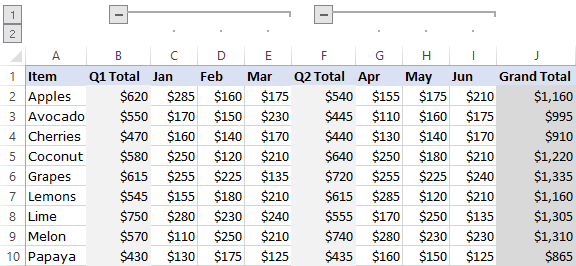
گروپ ٿيل ڪالمن کي ڪيئن لڪايو ۽ ڏيکاريو
ان تي منحصر آھي توھان ڪيترا گروپن کي ڍڪڻ يا ڊسپلي ڪرڻ چاھيو ٿا، استعمال ڪريو هيٺ ڏنل ٽيڪنڪ مان هڪ.
هڪ خاص ڪالمن گروپ کي لڪايو ۽ ڏيکاريو
- ڪنهن خاص گروپ ۾ ڊيٽا کي لڪائڻ ڪرڻ لاءِ، مائنس (-) نشاني تي ڪلڪ ڪريو گروپ لاءِ.
- ڪنهن مخصوص گروپ ۾ ڊيٽا کي ڏسڻ لاءِ، گروپ لاءِ جمع (+) جي نشاني تي ڪلڪ ڪريو.
سڄي کي وڌايو يا ختم ڪريو ڏنل سطح تي خاڪو
سڄي خاڪو کي لڪائڻ يا ڏيکارڻ لاءِ ڪنهن خاص سطح تي، ڪلڪ ڪريو لاڳاپيل ou ٽي لائن نمبر.
مثال طور، جيڪڏهن توهان جي آئوٽ لائن ۾ ٽي سطحون آهن، توهان نمبر 2 تي ڪلڪ ڪري ٻئي سطح جي سڀني گروپن کي لڪائي سگهو ٿا. سڀني گروپن کي وڌائڻ لاءِ، نمبر 3 تي ڪلڪ ڪريو.
سڀني گروپ ڪيل ڊيٽا کي لڪايو ۽ ڏيکاريو
- سڀني گروپن کي لڪائڻ لاءِ، نمبر 1 تي ڪلڪ ڪريو. هي تفصيل جي هيٺين سطح ڏيکاريندو.
- سڀني ڊيٽا کي ڊسپلي ڪرڻ لاءِ ، سڀ کان وڌيڪ آئوٽ لائن نمبر تي ڪلڪ ڪريو. لاءِمثال طور، جيڪڏهن توهان وٽ چار سطحون آهن، نمبر 4 تي ڪلڪ ڪريو.
اسان جي نموني ڊيٽا سيٽ ۾ 3 سطحون آهن:
ليول 1 - صرف ڏيکاري ٿو آئٽمز۽ گرانڊ ٽوٽل(ڪالمن A ۽ J) سڀني وچولي ڪالمن کي لڪائڻ دوران.سطح 2 - ليول 1 کان علاوه، Q1 ۽ Q2 مجموعا پڻ ڏيکاري ٿو (ڪالمن E ۽ I).
سطح 3 - سڀ ڊيٽا ڏيکاري ٿو.
29>
ڪيئن نقل ڪجي صرف نظر ايندڙ ڪالمن کي
ڪجهه ڪالمن گروپن کي لڪائڻ کان پوءِ، توهان شايد ڪاپي ڪرڻ چاهيو ٿا. ڪنهن ٻئي هنڌ ڏيکاريل ڊيٽا. مسئلو اهو آهي ته نمايان ٿيل ڊيٽا کي عام طريقي سان نمايان ڪرڻ سان سڄي ڊيٽا کي چونڊيو وڃي ٿو، جنهن ۾ لڪيل ڪالمن به شامل آهن.
صرف نمايان ڪالمن کي چونڊڻ ۽ نقل ڪرڻ لاءِ، توهان کي اهو ڪرڻو آهي:
- ڪالمن کي لڪائڻ لاءِ آئوٽ لائن علامتون استعمال ڪريو جن کي توهان نقل ڪرڻ نٿا چاهيو.
- ماؤس استعمال ڪندي نظر ايندڙ ڪالمن کي چونڊيو.
- Home ٽئب تي، ترميمي گروپ ۾، ڪلڪ ڪريو ڳولهيو ۽ amp; منتخب ڪريو > Go To .
- Go To Special dialog box ۾، منتخب ڪريو صرف ڏيهي سيلز ، ۽ ڪلڪ ڪريو OK .
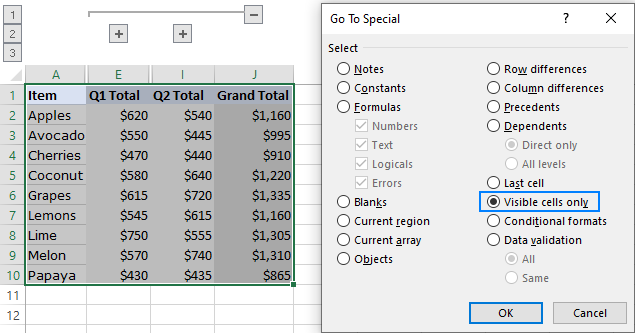
- هاڻي ته توهان وٽ صرف نمايان سيلز چونڊيل آهن، انهن کي نقل ڪرڻ لاءِ Ctrl + C کي دٻايو.
- منزل سيل تي ڪلڪ ڪريو ۽ ڪاپي ڪيل ڊيٽا کي پيسٽ ڪرڻ لاءِ Ctrl + V کي دٻايو.
Excel ۾ ڪالمن کي ڪيئن غير گروپ ڪجي
Microsoft Excel هڪ اختيار ڏئي ٿو سڀني گروپن کي هڪ ئي وقت ختم ڪرڻ يا صرف ڪجهه ڪالمن کي غير گروپ ڪرڻ جو.<3
سڄو خاڪو ڪيئن هٽايو
سڀني کي هٽائڻ لاءِهڪ وقت ۾ گروپ ٺاهڻ، ڊيٽا ٽئب تي وڃو > آئوٽ لائن گروپ، تير تي ڪلڪ ڪريو هيٺ ڏنل تير کي انگروپ ڪريو ، ۽ پوءِ ڪلڪ ڪريو آئوٽ لائن صاف ڪريو .
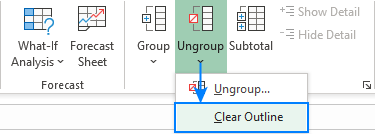
نوٽس:
- آئوٽ لائن کي صاف ڪرڻ صرف آئوٽ لائن علامتن کي ختم ڪري ٿو. اهو ڪنهن به ڊيٽا کي حذف نٿو ڪري.
- جيڪڏهن آئوٽ لائن کي صاف ڪرڻ دوران ڪجهه ڪالمن گروپن کي ختم ڪيو ويو، ته اهي ڪالم شايد لڪيل رهجي وڃن جڏهن آئوٽ لائن کي هٽايو وڃي. ڊيٽا کي ظاهر ڪرڻ لاءِ، ڪالمن کي دستي طور تي Undie.
- جڏهن آئوٽ لائن صاف ٿي ويندي آهي، ان کي واپس آڻڻ ممڪن ناهي Undo سان. توهان کي آئوٽ لائن کي شروع کان ٻيهر ٺاهڻو پوندو.
مخصوص ڪالمن کي ڪيئن غير گروپ ڪجي
ڪجهه ڪالمن لاءِ گروپنگ کي ختم ڪرڻ کان سواءِ پوري آئوٽ لائن کي هٽائڻ لاءِ، اهي قدم آهن انجام ڏيڻ لاءِ:
8> 9> منتخب ڪريو قطارون جيڪي توھان غير گروپ ڪرڻ چاھيو ٿا. ان لاءِ، توهان گروپ لاءِ پلس (+) يا مائنس (-) بٽڻ کي دٻائڻ دوران شفٽ ڪيٻي کي دٻائي سگهو ٿا. 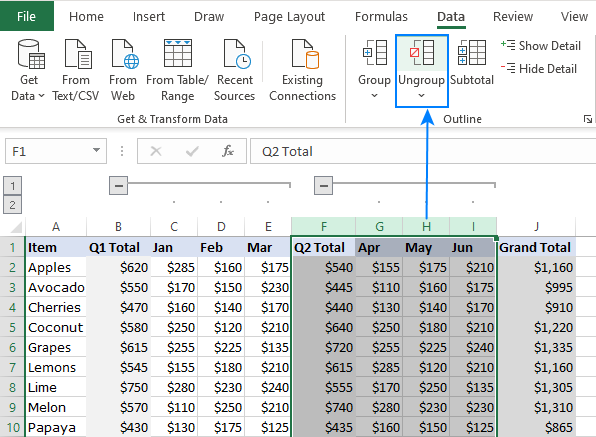
اهڙي طرح هڪسل ۾ ڪالمن کي گروپ ۽ آٽو آئوٽ لائين ڪرڻ جو طريقو آهي. مان توهان جي پڙهڻ جي مهرباني ۽ اميد آهي ته توهان کي ايندڙ هفتي اسان جي بلاگ تي ڏسڻ لاء.

